Ubuntu 20.04 LTS (Focal Fossa) 提供了多种联网方式,以下是详细的网络配置方法。
一、图形界面配置(推荐新手使用)
有线网络连接
点击右上角网络图标
选择"有线连接" > "有线设置"
在设置窗口中:
自动(DHCP):默认选项,自动获取IP
手动:可设置静态IP、子网掩码、网关和DNS
无线网络连接
点击右上角网络图标
从列表中选择可用的Wi-Fi网络
输入密码后点击"连接"
高级设置可配置:
IPv4/IPv6方法
DNS服务器
路由指标
二、命令行配置(适用于服务器版或高级用户)
1. 使用netplan(Ubuntu 20.04默认网络管理工具)
配置文件位置:
sudo nano /etc/netplan/00-installer-config.yaml
示例配置:
DHCP自动获取:
network:
version: 2
renderer: networkd
ethernets:
enp3s0:
dhcp4: true
静态IP配置:
network:
version: 2
renderer: networkd
ethernets:
enp3s0:
addresses:
- 192.168.1.100/24
routes:
- to: default
via: 192.168.1.1
nameservers:
addresses: [8.8.8.8, 8.8.4.4]
应用配置:
sudo netplan apply
2. 临时网络配置(重启后失效)
启用/禁用接口:
sudo ip link set enp3s0 up
sudo ip link set enp3s0 down
临时设置IP:
sudo ip addr add 192.168.1.100/24 dev enp3s0
sudo ip route add default via 192.168.1.1
三、Wi-Fi命令行配置
1. 查看可用Wi-Fi网络
sudo iwlist wlan0 scan | grep ESSID
2. 使用wpa_supplicant连接WPA/WPA2网络
创建配置文件:
sudo nano /etc/wpa_supplicant/wpa_supplicant.conf
添加内容:
network={
ssid="你的WiFi名称"
psk="你的WiFi密码"
}
启动连接:
sudo wpa_supplicant -B -i wlan0 -c /etc/wpa_supplicant/wpa_supplicant.conf
sudo dhclient wlan0
四、网络诊断工具
1. 检查网络接口
ip a
2. 测试连通性
ping -c 4 google.com
3. 查看路由表
ip route
4. 检查DNS解析
nslookup google.com
5. 查看网络管理器状态
systemctl status NetworkManager
五、常见问题解决
1. 无法识别有线网络
sudo lshw -C network # 检查硬件识别
sudo ethtool enp3s0 # 检查网卡状态
2. Wi-Fi连接问题
sudo rfkill list # 检查无线是否被禁用
sudo service network-manager restart # 重启网络管理器
3. 重置网络配置
sudo netplan --debug generate
sudo netplan apply
sudo systemctl restart systemd-networkd
六、高级配置
1. 绑定多个网络接口
network:
version: 2
bonds:
bond0:
interfaces: [enp3s0, enp4s0]
parameters:
mode: active-backup
2. VLAN配置
network:
version: 2
vlans:
vlan100:
id: 100
link: enp3s0
addresses: [192.168.100.2/24]
3. 桥接网络
network:
version: 2
bridges:
br0:
interfaces: [enp3s0]
addresses: [192.168.1.100/24]
gateway4: 192.168.1.1
以上方法涵盖了Ubuntu 20.04大多数联网场景,选择适合您需求的方式进行配置即可。